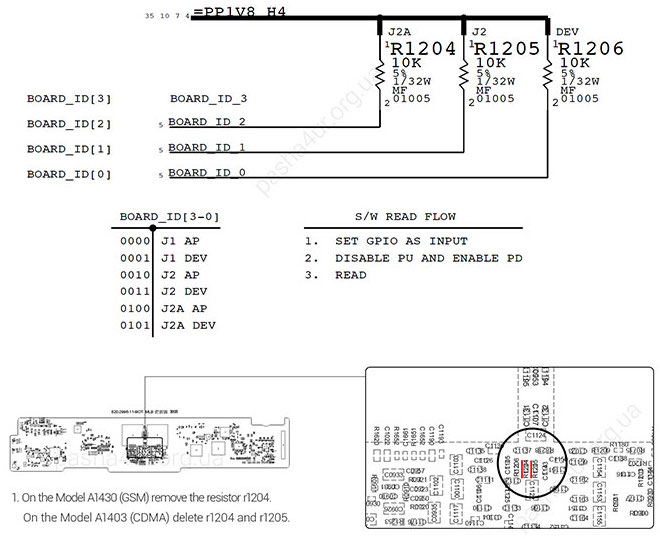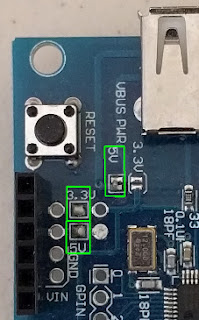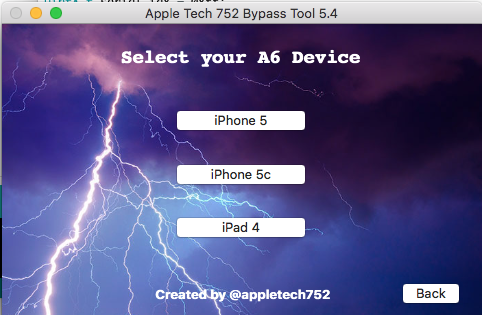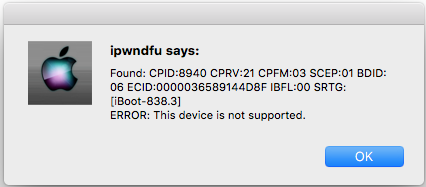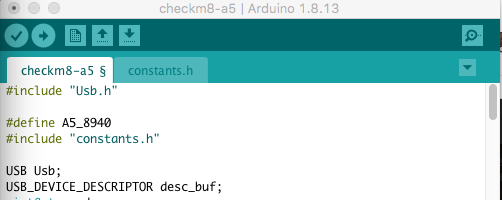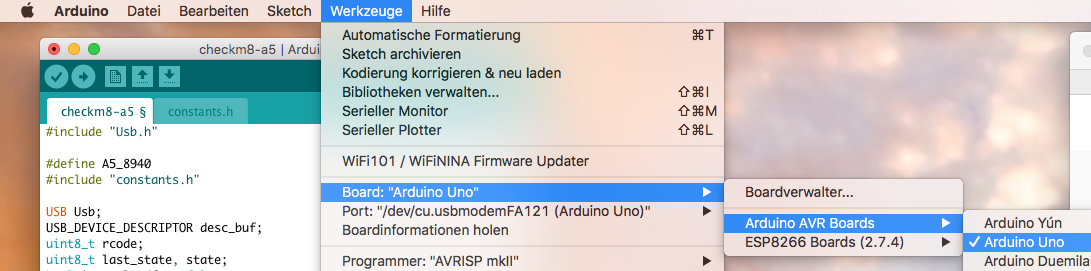ipad2_ipad3_icloud_bypass_unlock
如何使用 iOS 9.xx 刪除 iPad Mini1、iPad2、iPad3、iPhone4s 和 iPod Touch5 的旁路 iCloud 啟動鎖定
目錄
- 方法#1 硬體解鎖(僅適用於 4G 裝置)
- 方法#2 軟體解鎖(適用於 Wifi 型號和 Wifi/4G 型號)
- 部分
- 先決條件
- 準備好 iPad
- 準備好Arduino
- 繞過iPad
- 故障排除
- 結論
方法#1 硬體解鎖(僅適用於 4G 裝置)
!注意:此後蜂窩模組/GPS 將無法運作! !
此方法會停用蜂窩模組,因此 iPad 的序號會發生變化,而 iCloud 啟動鎖定會在「舊」序號上註冊。所以iPad沒有帶有「新」序號的iCloud啟動鎖定。
部分
- 拆卸工具
- 螺絲起子
- 烙鐵
步驟
- 拆解iPad主機板 https://de.ifixit.com/Anleitung/iPad+3+Wi-Fi+Logic+Board+austauschen/11603
- 拆下電阻 R1024
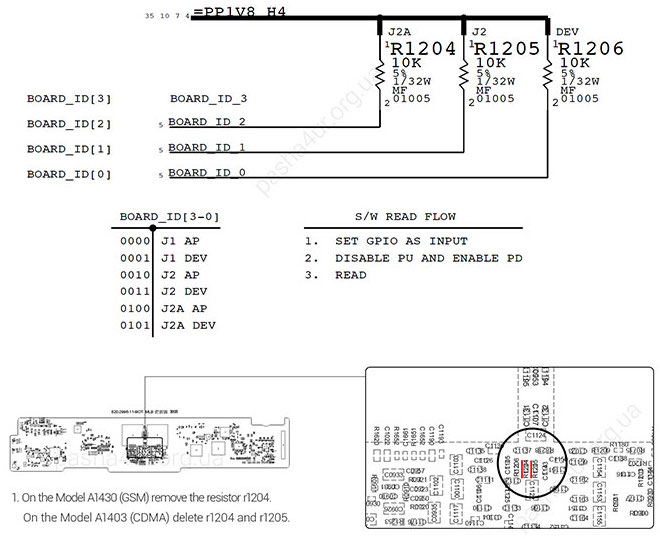
- 重新組裝 iPad
- 下載iPad WiFi韌體(適用於iPad2 https://ipsw.me/iPad2,1)(適用於iPad3 https://ipsw.me/iPad3,1)
- 透過 iTunes 使用下載的 iPad WiFi 韌體恢復 iPad
方法#2 軟體解鎖(適用於 Wifi 型號和 Wifi/4G 型號)
!此後蜂窩模組/GPS 即可運作! ! iTunes 同步需要解決方法即將推出!
透過 Arduino + USB Host Shield 繞過,主要是 Apple Tech 752 的教學 Apple Tech 752 (https://www.youtube.com/watch?v=oMuprT7YCFo&t=11s)
部分
- 購買 Arduino Uno 鏈接
- 購買適用於 Arduino LINK 的 USBHost Shield
- LED 和 220 歐姆電阻(用於旁路狀態)
先決條件
- 檢查這些Pad是否焊接在USBHost-Shield上,如果沒有焊接:
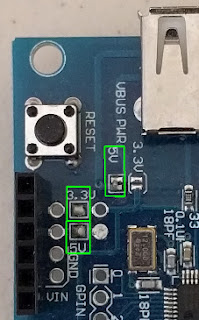
- 下載Arduino IDE
- 安裝USBHost函式庫
- 透過開啟新終端並輸入以下內容來修補 USB 庫:(將 /path/to/Arduino 替換為您的目錄部分)
cd 路徑/to/Arduino/libraries
git 克隆 https://github.com/felis/USB_Host_Shield_2.0
cd USB_Host_Shield_2.0
git checkout cd87628af4a693eeafe1bf04486cf86ba01d29b8
git apply 路徑/to/usb_host_library.patch
- 下載 Arduino 專案 https://github.com/synackuk/checkm8-a5
- 將專案重新命名為“checkm8-a5”並在 Arduino IDE 中打開它
- 下載 Sliver 5.4 https://www.appletech752.com/Downloads/SliverV5.4.dmg
- 將 Sliver 移至應用程式資料夾(Sliver 必須位於 Finder 中的應用程式資料夾中!Sliver 僅支援 MacOS High Sierra 及更高版本!)
- 左鍵點選 Sliver 並選擇「顯示包內容」。在新的終端機視窗中輸入“sudo chmod -R 755”,然後按一下空白鍵,然後將資源資料夾拖曳到終端機中。點擊進入。
準備好 iPad
- 開條子
- 透過 USB 連接 iPad
- 在 iPad 上進入 DFU 模式(關閉 iPad,同時按住電源按鈕和 Home 按鈕 10 秒,然後放開電源按鈕並按住 Home 按鈕,然後等待 iTunes 偵測到 iPad 處於恢復模式(iTunes))
- 透過Sliver檢查CPID號碼「A6 Bypass」>「iPhone 5」>「輸入pwned DFU」>注意CPID號碼,我的是8940

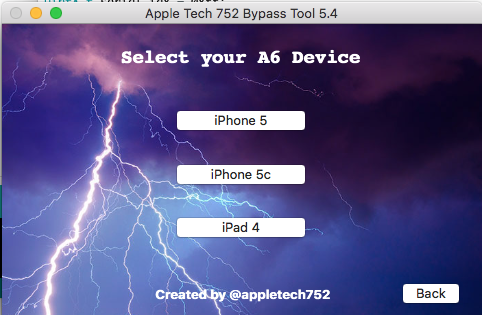

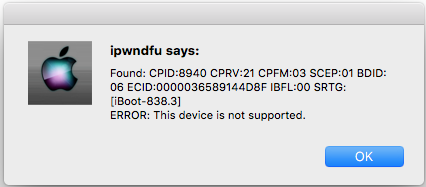
- 下載 Arduino 專案 https://github.com/synackuk/checkm8-a5
準備好Arduino
- 將專案重新命名為“checkm8-a5”並在 Arduino IDE 中打開它
- 將 Arduino 專案中的 CPID 編號變更為我們注意到的 CPID 編號
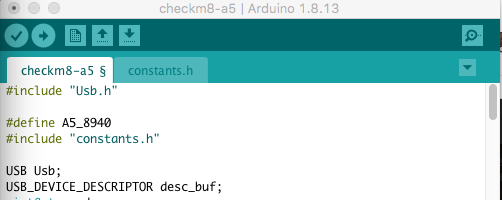
- 透過 USB 將 Aruduino 連接到電腦(USB A 電纜)(Arduino 上的 Greed LED 應亮起)
- 在Arduino IDE中選擇USB端口
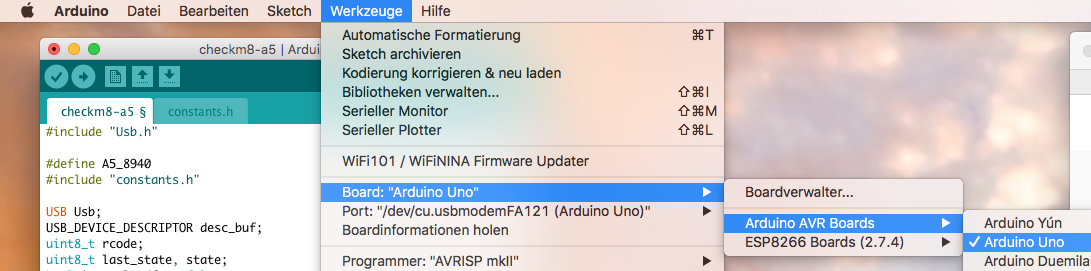

- 將草圖上傳到 Arduino Uno
- 從計算機上拔下 Arduino
- 將 USBHost-Shield 插入 Arduino
- 將 LED 和電阻連接到 USBShield SCHALTPLAN
繞過iPad
- 透過 USB 將 iPad 連接到 USBHost-Shield
- 透過USB將Arduino Uno連接到電腦
- 3 個 LED 閃爍表示閃爍過程開始
- LED 常亮表示 iPad 現在處於 pwnedDFU 模式
- 將 iPad 連接到電腦並開啟 Sliver

- 前往“A5 Bypass”> 選擇您的型號> 點擊“載入”

- 如果失敗,請再次將 iPad 重新啟動至 pwnedDFU 模式,並嘗試將“Standart RD”變更為“Alternate RD”
- 遵循 Sliver 指令
- 點擊“中繼設備資訊”
- 點擊“Delete Setup.app”並按照 Sliver 說明進行操作
故障排除
將草圖上傳到 Arduino 時出錯
如果您在上傳時收到類似「avrdude: stk500_getsync() attempts 1 of 10: not insync: resp=0x00」的錯誤訊息,請如上所述檢查 USB Host Shield 上的焊盤
結論
我買了一台 iPad3 16GB Cellular 和一台 iPad2 64GB Cellurar,兩者皆附有 iCloud 啟用鎖定。
我用 iPad3 Cellular 測試了方法#1,它對我有用。方法 1 的缺點是蜂巢模組和 GPS 不再可用。所以它不再接受 SIM 卡。就我而言,這並不重要......
在 iPad 2 Cellular 上測試了方法 #2,在進行一些故障排除後也能正常運作。在方法#2 上,蜂窩模組仍然可以工作。另外,無需拆卸 iPad,如果您的 USBHost-Shield 生產正確,也無需焊接工作。
如果您的 iPad 是蜂窩網路且不需要 SIM 卡和 GPS,我建議使用方法#1。
如果您有 iPad WiFi 型號,則只有方法 #2 適合您。方法 #2 需要一個解決方法來透過 iTunes 同步,此解決方法即將推出。